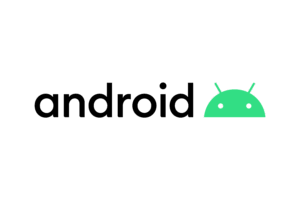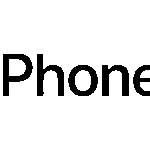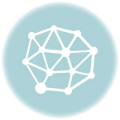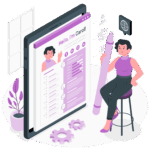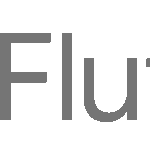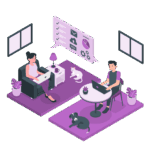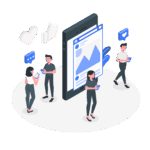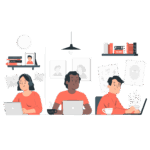Androidアプリを開発する方法をまとめました。
Contents
Androidアプリ開発を始める前に知っておきたいこと
Androidアプリ開発は、個人でも無料で始められる環境が整っています。必要な開発ツールも基本的には無料で提供されており、スマートフォン1台からテストまで完了できます。
ここでは、「アプリを作ってみたい」初心者向けに、環境構築からリリースまでの流れを解説していきます。
Androidアプリ開発に必要なもの
Androidアプリの開発に必要なものを紹介します。
開発用のパソコン
アプリ開発用のパソコンです。
- Windows、macOS、LinuxのいずれでもOK
- メモリ8GB以上が望ましい(Android Studioはやや重め)
Androidスマートフォン(実機テスト用)
作ったアプリが実際にスマートフォンで動作するのか確認するためにAndroid のスマートフォンを用意します。
- Android 8以降がおすすめ
- USBデバッグモードをオンにしておくと便利
開発環境(Android Studio)
開発用のパソコンにAndroid Studio等、Androidアプリの開発に必要なソフトをインストールしていきます。
- Google公式の統合開発環境(IDE)
- Kotlin または Java を使って開発
- Android SDKや仮想デバイス(AVD)もセットでインストール可能
Android Studioのインストール手順
Androidアプリの開発に必要なAndroid Studioのインストール手順です。
- 公式サイトからインストーラーをダウンロード
- インストーラーを起動し、デフォルト設定でインストール
- 初回起動後、必要なSDKやエミュレーターの設定を行う
- サンプルプロジェクトを作成して動作確認してみよう
以下の記事で実際にAndroid Studioのインストール作業について紹介します。
アプリ開発の基本構成
Androidアプリは、以下のような要素から構成されます:
- Activity(画面):ユーザーが操作する画面の単位
- Layout(レイアウトXML):UIデザインを定義するファイル
- Manifest(マニフェストファイル):アプリの設定情報を管理
- Gradle(ビルドツール):ライブラリや設定を自動管理
Kotlinを使えば、少ないコードで直感的にアプリを組み立てることができます。
実際にアプリを作ってみる(例:ToDoリスト)
- 新規プロジェクト作成
- ボタンとテキスト入力をレイアウトに追加
- Kotlinファイルでイベント処理を書く
- エミュレーター or 実機で動作確認
- 必要があれば外部ライブラリを追加(例:Roomでデータ保存)
アプリのデバッグとテスト
- Logcat:リアルタイムでログを確認できるツール
- ブレークポイント:コードの特定箇所で処理を止められる
- エミュレーターと実機の違い:実際のスマホでの挙動も必ずチェック
Google Playでアプリを公開するには?
作ったAndroidアプリを一般公開するにはGoogle Play上で公開するのが一般的です(.apkファイルをGoogle Cloud等に保存して共有するやり方でもアプリを配信できます)。以下ではGoogle Play上でアプリを公開する流れを紹介します。
デベロッパー登録
まずはGoogle Play Consoleに登録します。登録時に25ドルの支払いが必要です。年間継続して定期的に課金が必要なわけではありません。アプリ公開せずに長期間が経つなどすると、Google Play Consoleのアカウントが停止され、再度再開するには25ドルが必要になります。
- Google Play Console に登録(25ドルの初回登録費)
アプリのビルドと署名
Android Studioで作成したアプリに署名と呼ばれることをして、.apkファイルではなく.aabファイル形式でアプリをビルドしてGoogle Play Consoleにアップロードします。
- アプリに署名(release用 keystore の作成)
- .aab 形式でビルドしてアップロード
ストア情報を入力
Google Play Consoleに公開したいアプリの情報を入力します。
- アプリ名、説明文、スクリーンショット、アイコンなど
審査と公開
Google の公式に依頼してアプリを審査してもらいます。審査が無事通るとアプリが一般公開されます。
- 審査には1〜7日程度かかる
- 公開後もアップデート・分析が可能
よく使われる開発補助ツール・サービス
Androidアプリの開発でよく使われる開発補助ツールを紹介します。
- Firebase:データベース、認証、通知などが無料で使える
- Visual Studio Code:マイクロソフトが開発しているプログラミング向けのテキストエディタ
- Cursor:Visual Studio Codeに対応したプログラミング生成に最適化されたAI
- GitHub:ソースコードのバージョン管理
- Figma / Adobe XD:UI設計ツール
- Google Analytics for Firebase:アプリの利用分析
まとめ
Androidアプリは、基本的な開発環境さえ整えれば誰でも無料で始められます。
特にKotlin+Android Studioの組み合わせは、これからアプリを作ってみたい人に最適です。
アイデアを形にして、自分だけのアプリを世の中に公開してみましょう。